W tym poradniku:* Utworzysz prostą tabelę zleceń* Zaimportujesz dane do tabeli z pliku CSV
Tabela jest jak arkusz kalkulacyjny z danymi przechowywanymi bezpośrednio w Tulip. Możesz odczytywać i zapisywać dane w tabeli bezpośrednio z aplikacji.
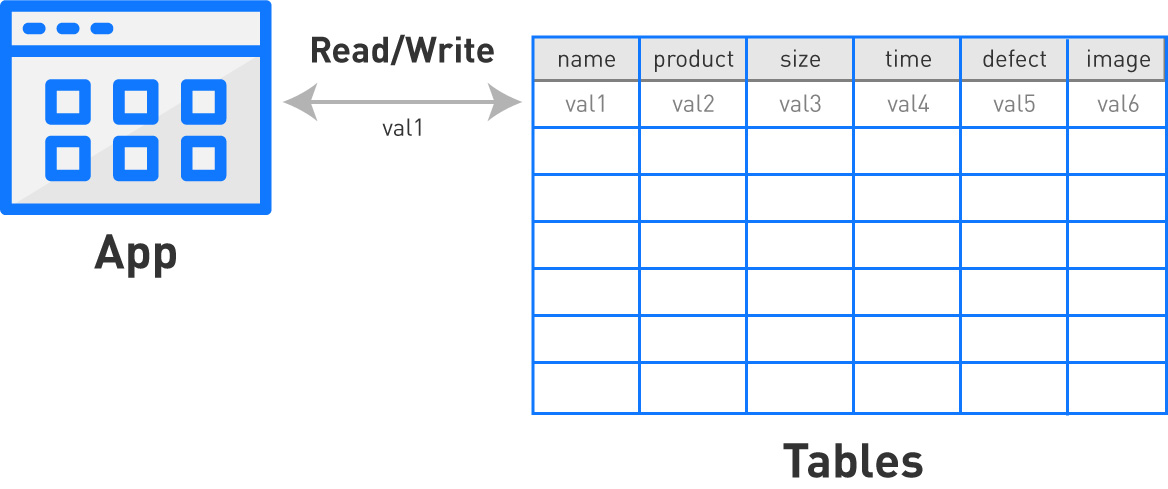
W tym przewodniku poznasz podstawy tabel, tworząc jedną z nich i dodając do niej dane.
Po zakończeniu obu ćwiczeń otrzymasz tabelę Work Orders, która będzie wyglądać następująco: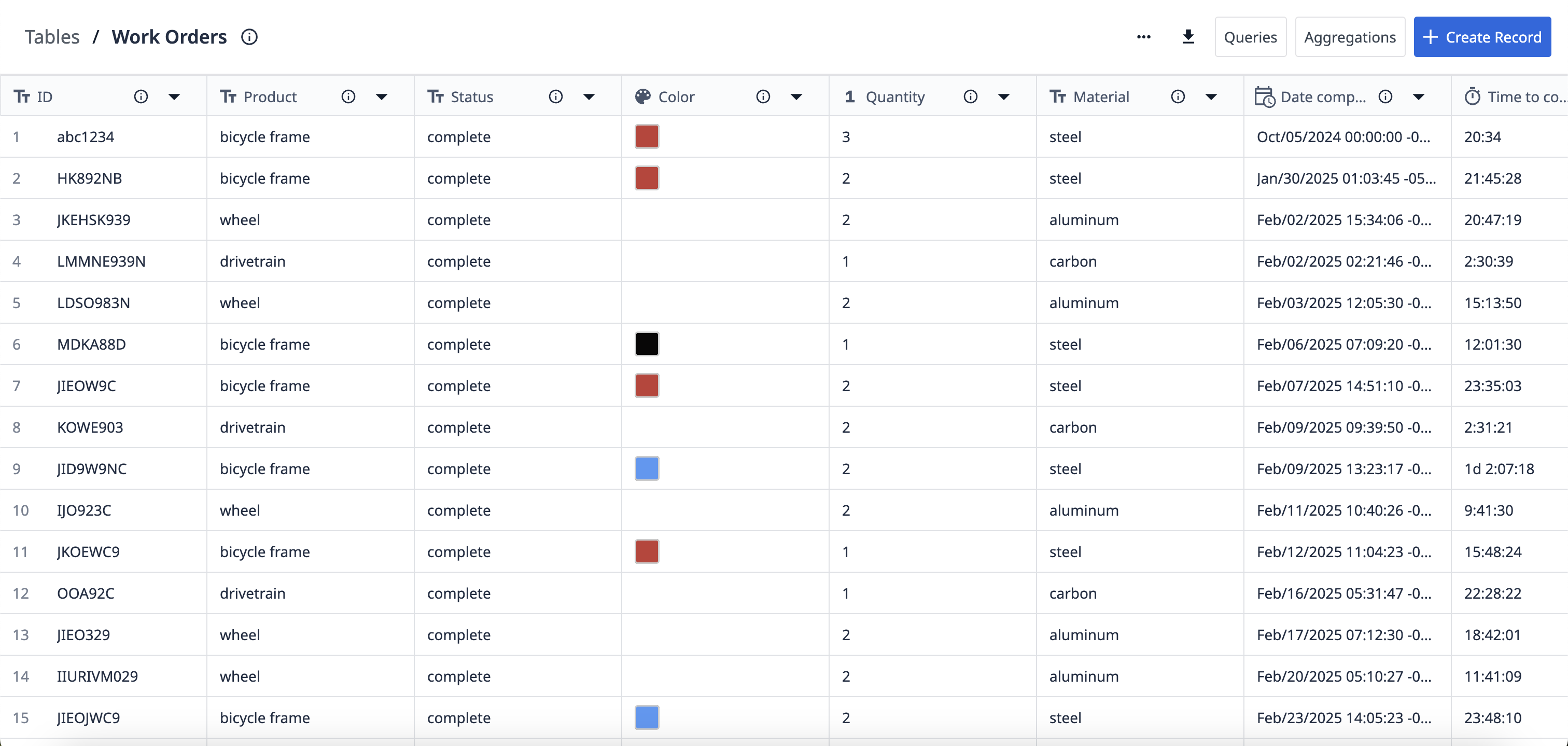
Ćwiczenie 1: Tworzenie tabeli zleceń pracy
W tym ćwiczeniu utworzysz prostą tabelę Work Orders.
- W zakładce Apps kliknij Tables.
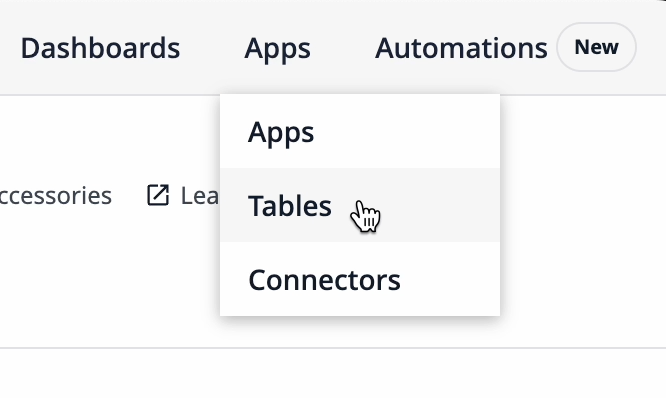
- Kliknij + Create Table w prawym górnym rogu.
- Nazwij tabelę "Work Orders". Opcjonalnie możesz dodać opis, aby inni użytkownicy wiedzieli, do czego służy ta tabela.
- Kliknij Utwórz.
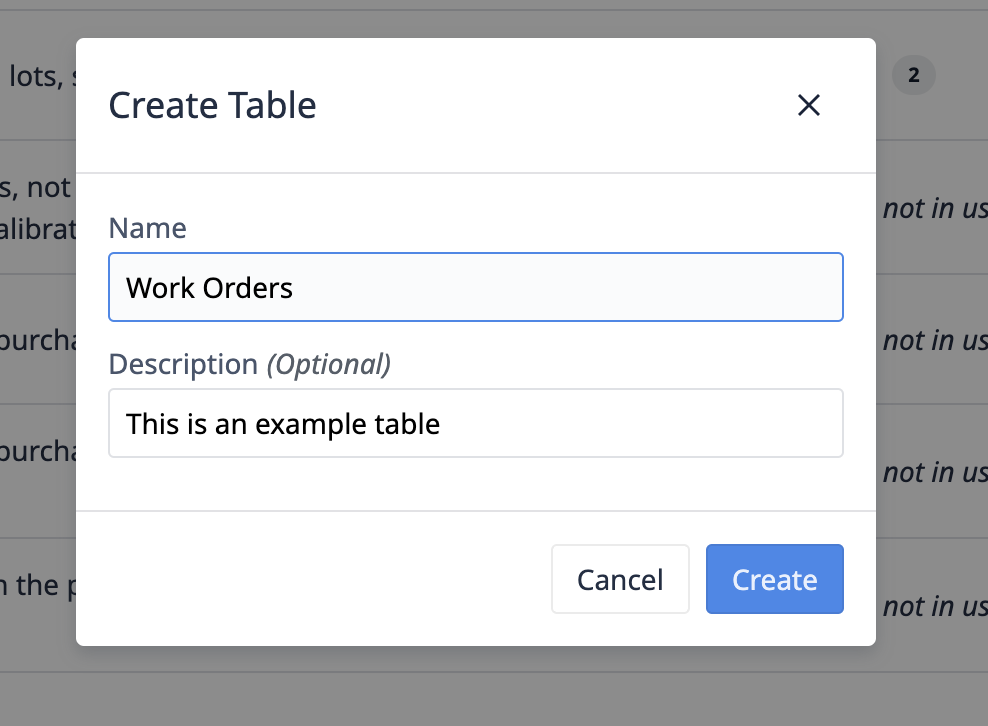
Każda nowa tabela jest pusta poza jednym polem - ID.
Pole ID jest niezbędnym polem tekstowym. Zapewnia, że każdy rekord ma unikalną wartość tekstową do identyfikacji artefaktów w świecie rzeczywistym.
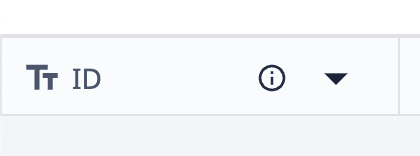
Następnie dodajmy nowe pola do tej tabeli.
- Kliknij przycisk + obok pola ID.
- Jako typ pola wybierz Tekst z listy rozwijanej. Nazwij to pole "Produkt".
- Kliknij Zapisz.
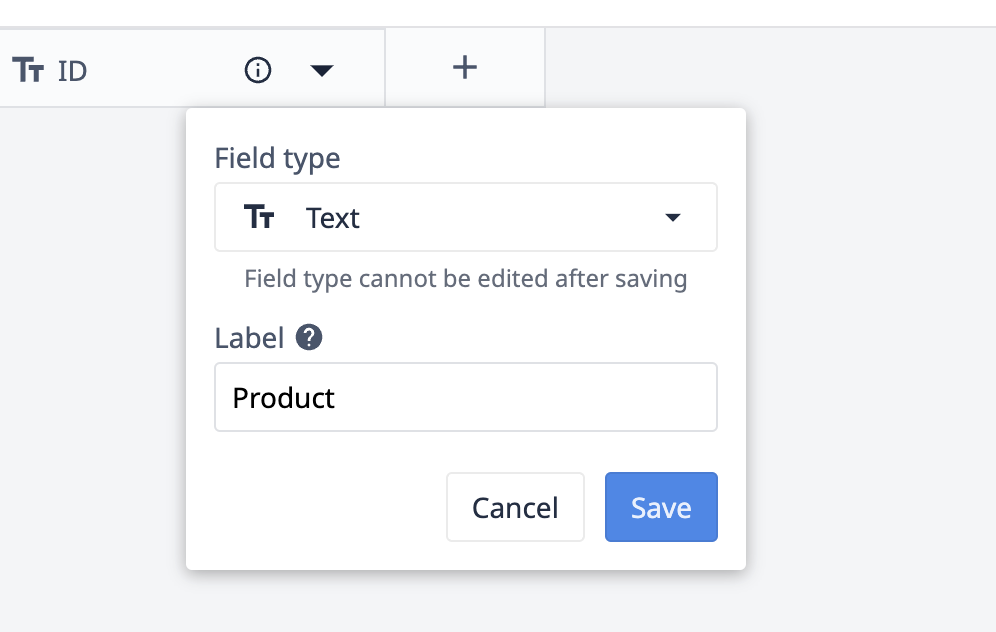
Właśnie utworzone pole pojawi się po prawej stronie istniejącego pola ID.
- Dodaj następujące pola do tabeli z ich wskazanymi typami pól:
- Status (tekst)
- Kolor (kolor)
- Ilość (liczba całkowita)
- Materiał (tekst)
- Data ukończenia (data i godzina)
- Czas do ukończenia (interwał)
- Defekt (boolean)
Teraz utwórzmy rekord z danymi w każdym polu.
- Kliknij + Utwórz rekord w prawym górnym rogu.
- Wprowadź następujące dane dla każdego pola:
- ID - "abc1234"
- Produkt - "rama rowerowa"
- Status - "kompletny"
- Kolor - czerwony
- Ilość - 3
- Materiał - "stal"
- Data ukończenia - 10/05/24
- Czas ukończenia - 1234
- Wada - Nie
Teraz masz pierwszy rekord w tabeli zleceń pracy. Pola powinny wyglądać następująco:
Ćwiczenie 2: Importowanie rekordów z pliku CSV
W tym ćwiczeniu dodasz rekordy do tabeli Work Orders, importując dane z pliku CSV.
- Pobierz plik CSV tabeli zleceń pracy tutaj.
- W tabeli zleceń kliknij menu z trzema kropkami i wybierz opcję Importuj dane z pliku CSV.

- Zapoznaj się z zasadami przygotowania, a następnie kliknij przycisk Dalej.
- Kliknij przycisk Prześlij dane z pliku i wybierz plik CSV pobrany w kroku 1.
- W panelu Match upewnij się, że każda kolumna jest zgodna z odpowiednim polem tabeli.
Przykład"Produkt" → "Produkt

Dla każdego mapowania pola kliknij przycisk Potwierdź mapowanie.
- W panelu Review kliknij Continue, aby zweryfikować zestaw danych.
- Kliknij przycisk Yes, aby zaimportować plik CSV.
- Przejrzyj wszelkie zmiany w tabeli i kliknij Next.

Teraz tabela Work Orders zawiera rekordy z istniejącego pliku danych. Tabela będzie wyglądać następująco:
Następne kroki
Teraz, gdy utworzyłeś tabelę dla danych, dowiedz się, co możesz zrobić z tymi danymi:* Walkthrough : Zbuduj formularz wprowadzania danych* Walkthrough: Utwórz pierwszą analizę
Czy znalazłeś to, czego szukałeś?
Możesz również udać się na stronę community.tulip.co, aby opublikować swoje pytanie lub sprawdzić, czy inni mieli do czynienia z podobnym pytaniem!
